
怎么更换安卓系统桌面,个性化设置与第三方应用替换指南
时间:2025-03-02 来源:网络 人气:
哇,亲爱的手机控们,你是否厌倦了那千篇一律的桌面?想要给你的手机换一个新面貌,让它焕发出新的活力?别急,今天就来手把手教你如何更换安卓系统桌面,让你的手机瞬间变身为时尚达人!
一、探索安卓桌面世界
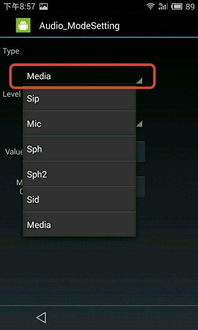
首先,让我们来了解一下安卓系统的桌面。想象你的手机桌面就像一个舞台,上面摆放着各种应用程序的图标,它们就像小演员一样,等待着你的召唤。你可以随意地移动它们,就像调整舞台上的灯光和道具一样,让这个舞台变得更加丰富多彩。
二、第三方桌面大显身手

除了系统自带的桌面,安卓系统还支持第三方桌面的替换。这些第三方桌面就像魔法师一样,拥有更多的功能和个性化设置,让你的手机桌面焕然一新。比如,Nova Launcher、Apex Launcher、GO Launcher等,都是不错的选择。
三、更换桌面,轻松三步走

那么,如何更换桌面呢?别担心,我来教你轻松三步走:
1. 下载安装第三方桌面应用:打开应用商店,搜索并下载你喜欢的第三方桌面应用,比如Nova Launcher。下载完成后,按照提示进行安装。
2. 设置新桌面:打开应用后,你会看到一些默认设置和布局。你可以根据自己的喜好,自定义每个元素的位置、大小和样式。点击桌面上的某个元素,进入编辑模式,拖动元素到想要的位置,更改图标的大小和外观。
3. 个性化定制:进入桌面设置界面,你可以选择不同的主题、壁纸和图标风格。有些桌面应用程序还提供了专门的小部件和手势功能,可以根据自己的喜好进行设置。
四、壁纸、小部件,让你的桌面更生动
想要让你的桌面更加生动有趣吗?那就来试试以下这些小技巧:
1. 更换壁纸:长按桌面空白处,选择“壁纸”,你可以选择从相册中选取照片,或者下载高质量的壁纸图片,让你的手机桌面变得更加个性化。
2. 添加小部件:长按桌面,点击“小部件”或“小工具”,选择你需要的小部件,比如天气、时钟、日历等,然后将其拖拽到你想要放置的位置。
3. 创建文件夹:将一个应用图标拖拽到另一个应用图标上,就能够创建一个文件夹,方便你对应用进行分类整理。
五、调整图标布局,打造专属风格
想要让你的桌面更加符合你的审美和使用习惯吗?那就来调整图标布局吧:
1. 长按桌面空白处:选择“桌面设置”或“布局”。
2. 调整图标大小、间距和排列方式:在设置中,你可以调整图标的大小、间距和排列方式,以及是否显示等。
3. 选择主题:进入设置-主题,选择你喜欢的主题进行应用,或者到应用商店下载安装自己喜欢的主题。
怎么样,是不是觉得更换安卓系统桌面其实很简单呢?快来动手试试吧,让你的手机焕发出新的活力,成为你的时尚利器!记得分享给你的朋友们哦,一起享受这个美好的手机世界吧!
相关推荐
教程资讯
教程资讯排行













